
Δεν χρειάζεστε ειδικό λογισμικό για τη μεταφορά φωτογραφιών και βίντεο από iPhone σε υπολογιστή με Windows. Δεν χρειάζεστε καν iTunes. Το μόνο που χρειάζεστε είναι το καλώδιο Lightning-to-USB που χρησιμοποιείτε για τη φόρτιση.
Στην πραγματικότητα, το λογισμικό iTunes της Apple δεν διαθέτει καν ενσωματωμένο τρόπο για την αντιγραφή φωτογραφιών από το iPhone στον υπολογιστή σας. Έχει μια δυνατότητα συγχρονισμού φωτογραφιών, αλλά αυτό είναι μόνο για την αντιγραφή φωτογραφιών από τον υπολογιστή σας στο iPhone σας.
Χρησιμοποιήστε την Εξερεύνηση αρχείων ή την Εξερεύνηση των Windows
Συνδέστε το iPhone ή το iPad στον υπολογιστή σας χρησιμοποιώντας το παρεχόμενο καλώδιο Lightning-to-USB για να ξεκινήσετε. Αυτό είναι το ίδιο καλώδιο που χρησιμοποιείτε για τη φόρτιση του τηλεφώνου σας.
ΣΧΕΤΙΖΟΜΑΙ ΜΕ: Γιατί το iPhone σας σας ζητά να "εμπιστευτείτε αυτόν τον υπολογιστή" (και αν πρέπει)
Την πρώτη φορά που θα το συνδέσετε στον υπολογιστή σας, θα δείτε ένα αναδυόμενο παράθυρο που σας ζητά εμπιστευτείτε τον υπολογιστή σας (εάν έχετε εγκαταστήσει το iTunes) ή επιτρέπετε την πρόσβαση στις φωτογραφίες και τα βίντεό σας (εάν δεν έχετε εγκατεστημένο το iTunes). Πατήστε "Εμπιστοσύνη" ή "Να επιτρέπεται" για να παραχωρήσετε στον υπολογιστή σας πρόσβαση στις φωτογραφίες σας. Ίσως χρειαστεί να ξεκλειδώσετε το iPhone σας προτού δείτε αυτό το αναδυόμενο παράθυρο.
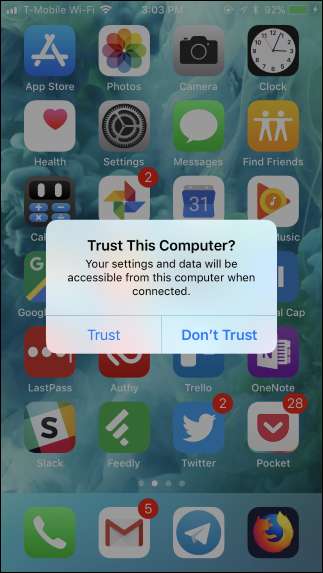
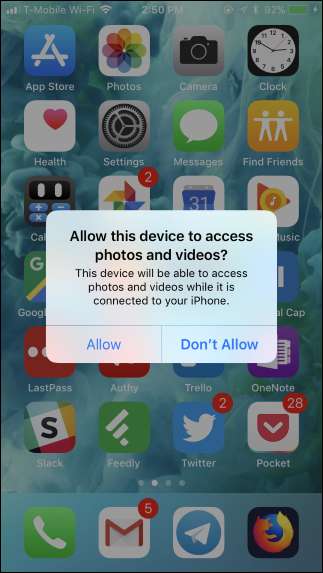
Το iPhone σας εμφανίζεται ως νέα συσκευή στην ενότητα "Αυτός ο υπολογιστής" στην Εξερεύνηση αρχείων στα Windows 10 ή "Υπολογιστής" στην Εξερεύνηση των Windows στα Windows 7. Μεταβείτε εδώ και κάντε διπλό κλικ σε αυτό.
Εάν δεν βλέπετε το iPhone σε αυτόν τον υπολογιστή ή υπολογιστή, αποσυνδέστε το iPhone, συνδέστε το ξανά και βεβαιωθείτε ότι είναι ξεκλείδωτο.
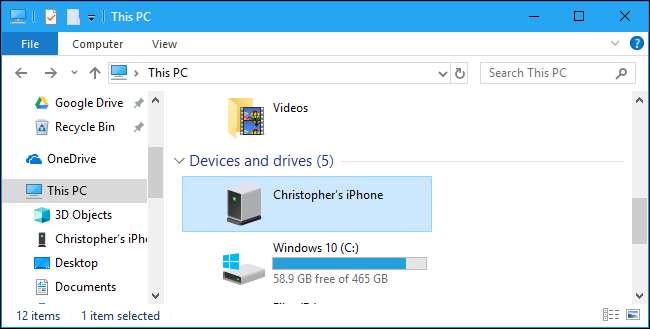
ΣΧΕΤΙΖΟΜΑΙ ΜΕ: Γιατί κάθε κάμερα βάζει φωτογραφίες σε φάκελο DCIM;
Κάντε διπλό κλικ στο φάκελο "DCIM" μέσα στη συσκευή iPhone. Οι φωτογραφίες και τα βίντεό σας αποθηκεύονται σε ένα φάκελο 100APPLE. Εάν έχετε πολλές φωτογραφίες και βίντεο, θα δείτε επιπλέον φακέλους με το όνομα 101APPLE, 102APPLE και ούτω καθεξής. Εάν χρησιμοποιείτε το iCloud για να αποθηκεύσετε φωτογραφίες, θα δείτε επίσης φακέλους με το όνομα 100Cloud, 101Cloud και ούτω καθεξής.
ο τυπικός φάκελος DCIM είναι το μόνο πράγμα που θα δείτε στο iPhone σας. Δεν μπορείτε να αποκτήσετε πρόσβαση σε άλλα αρχεία στο iPhone σας από εδώ.
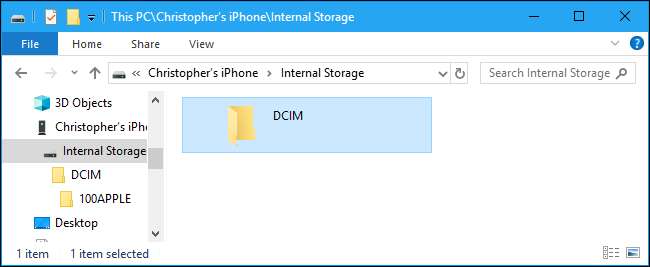
Θα δείτε τις φωτογραφίες σας ως αρχεία .JPG, βίντεο ως αρχεία .MOV και στιγμιότυπα οθόνης ως αρχεία .PNG. Μπορείτε να κάνετε διπλό κλικ για να τα δείτε απευθείας από το iPhone σας. Μπορείτε επίσης να τα αντιγράψετε στον υπολογιστή σας χρησιμοποιώντας drag-and-drop ή copy-and-paste.
Εάν διαγράψετε ένα στοιχείο στο φάκελο DCIM, καταργείται από τον χώρο αποθήκευσης του iPhone σας.
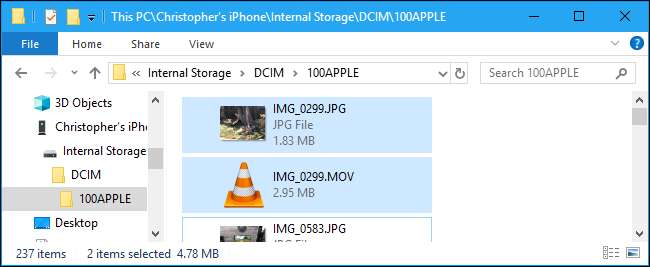
Για να εισαγάγετε τα πάντα από το iPhone σας, θα μπορούσατε απλώς να αντιγράψετε και να επικολλήσετε ή να μεταφέρετε και να αποθέσετε τον φάκελο 100APPLE (και άλλους φακέλους) μέσα στο φάκελο DCIM. Ή, θα μπορούσατε απλώς να αρπάξετε ολόκληρο το φάκελο DCIM εάν θέλετε. Απλώς φροντίστε να αντιγράψετε αντί να μετακινήσετε τα στοιχεία, εάν θέλετε να παραμείνουν στο τηλέφωνό σας.
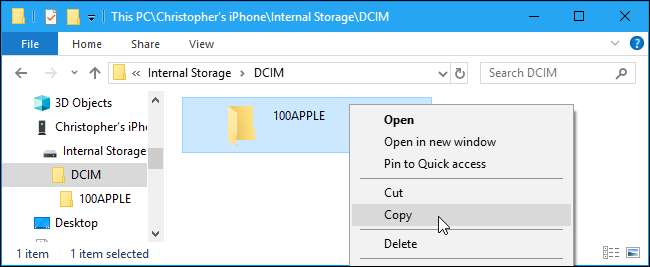
ΣΧΕΤΙΖΟΜΑΙ ΜΕ: Τι είναι η μορφή εικόνας HEIF (ή HEIC);
Εάν δείτε αρχεία με την επέκταση αρχείου .HIEC, αυτό σημαίνει ότι το iPhone σας τραβά φωτογραφίες τη νέα μορφή εικόνας HEIF . Αυτή είναι η προεπιλεγμένη ρύθμιση από iOS 11 , αλλά χρειάζεστε λογισμικό τρίτων για να δείτε αυτά τα αρχεία στα Windows.
Ωστόσο, δεν χρειάζεται απενεργοποιήστε το HEIF στο iPhone σας για να κάνετε αυτές τις φωτογραφίες πιο συμβατές. Στο iPhone σας, μεταβείτε στις Ρυθμίσεις> Φωτογραφίες, μετακινηθείτε προς τα κάτω και, στη συνέχεια, πατήστε "Αυτόματη" στην περιοχή Μεταφορά σε Mac ή υπολογιστή. Το iPhone σας μετατρέπει αυτόματα τις φωτογραφίες σε αρχεία .JPEG όταν τις εισάγετε σε υπολογιστή.
Αν επιλέξετε "Keep Originals", το iPhone σας θα σας δώσει τα πρωτότυπα αρχεία .HEIC.
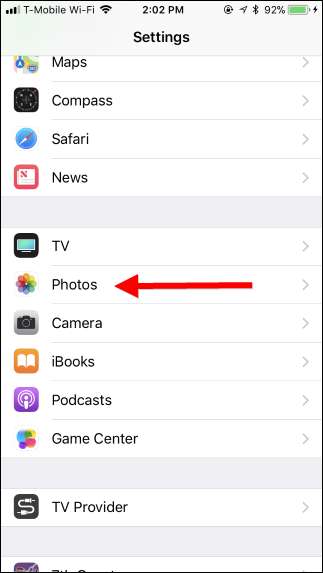
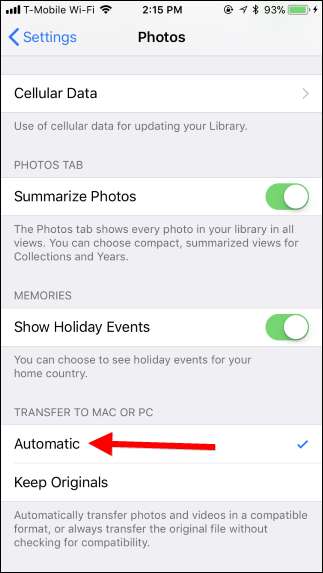
Εισαγωγή φωτογραφιών με φωτογραφίες των Windows (ή άλλες εφαρμογές)
Κάθε εφαρμογή που μπορεί να εισαγάγει φωτογραφίες από μια ψηφιακή κάμερα ή μια συσκευή USB μπορεί επίσης να εισαγάγει φωτογραφίες από ένα iPhone ή iPad. Το iPhone εκθέτει έναν φάκελο DCIM, οπότε μοιάζει με οποιαδήποτε άλλη ψηφιακή κάμερα σε λογισμικό στον υπολογιστή σας. Όπως όταν χρησιμοποιείτε τη διαχείριση αρχείων των Windows, πρέπει απλώς να το συνδέσετε μέσω ενός καλωδίου Lightning-to-USB και να πατήσετε "Εμπιστοσύνη" στο τηλέφωνό σας.
Για παράδειγμα, μπορείτε να ανοίξετε την εφαρμογή Φωτογραφίες που περιλαμβάνεται στα Windows 10 και, στη συνέχεια, κάντε κλικ στο κουμπί "Εισαγωγή" στη γραμμή εργαλείων για να αποκτήσετε μια ομαλή εμπειρία εισαγωγής. Οι φωτογραφίες που εισάγετε με αυτόν τον τρόπο αποθηκεύονται στο φάκελο "Εικόνες".
Οποιαδήποτε άλλη εφαρμογή που προσφέρει λειτουργία "Εισαγωγή από κάμερα" ή "Εισαγωγή από USB" θα πρέπει να λειτουργεί και με το iPhone σας. Πολλά άλλα προγράμματα διαχείρισης εικόνας και φωτογραφίας προσφέρουν αυτή τη δυνατότητα.
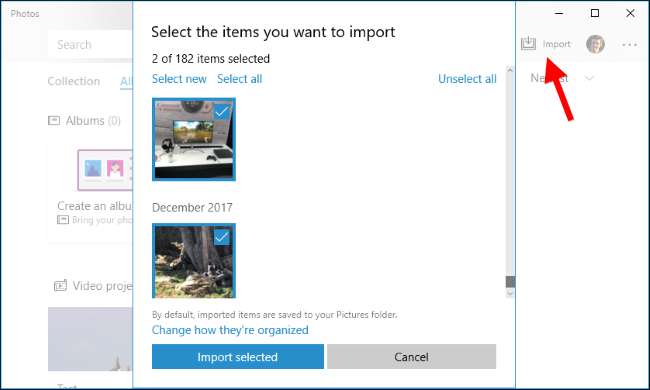
Συγχρονίστε τις φωτογραφίες σας με τη βιβλιοθήκη φωτογραφιών iCloud (ή άλλες υπηρεσίες)
Εάν δεν θέλετε να συνδέσετε το iPhone στον υπολογιστή σας μέσω καλωδίου, μπορείτε επίσης να χρησιμοποιήσετε διαδικτυακές υπηρεσίες συγχρονισμού φωτογραφιών. Αυτά δεν θα ανεβάζουν απλώς φωτογραφίες από το iPhone σας στο cloud, αλλά θα κατεβάσουν επίσης αυτές τις φωτογραφίες από το cloud στον υπολογιστή σας. Θα καταλήξετε με ένα αντίγραφο που είναι αποθηκευμένο στο διαδίκτυο και ένα αντίγραφο που είναι αποθηκευμένο στον υπολογιστή σας.
Για παράδειγμα, μπορείτε να ενεργοποιήσετε Βιβλιοθήκη φωτογραφιών iCloud στο iPhone σας μεταβαίνοντας στις Ρυθμίσεις> Φωτογραφίες και ενεργοποιώντας τη "Βιβλιοθήκη φωτογραφιών iCloud" εάν δεν είναι ήδη ενεργοποιημένη. Το iPhone σας θα ανεβάσει αυτόματα τις φωτογραφίες σας στον λογαριασμό σας Apple iCloud
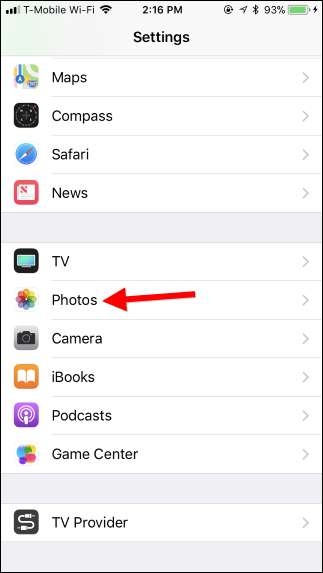
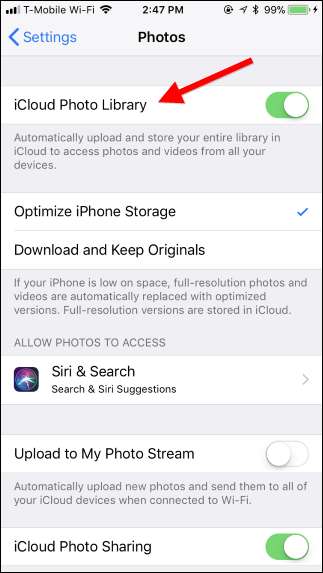
Στη συνέχεια, μπορείτε να εγκαταστήσετε iCloud για Windows , συνδεθείτε με το Apple ID σας και ενεργοποιήστε τη λειτουργία "Φωτογραφίες" στον πίνακα ελέγχου iCloud. Κάντε κλικ στο κουμπί "Επιλογές" για να ελέγξετε πού αποθηκεύονται οι φωτογραφίες στον υπολογιστή σας και να προσαρμόσετε άλλες ρυθμίσεις.
Οι φωτογραφίες που τραβάτε μεταφορτώνονται αυτόματα στη βιβλιοθήκη φωτογραφιών iCloud και, στη συνέχεια, το λογισμικό iCloud κατεβάζει αυτόματα ένα αντίγραφο αυτών στον υπολογιστή σας.
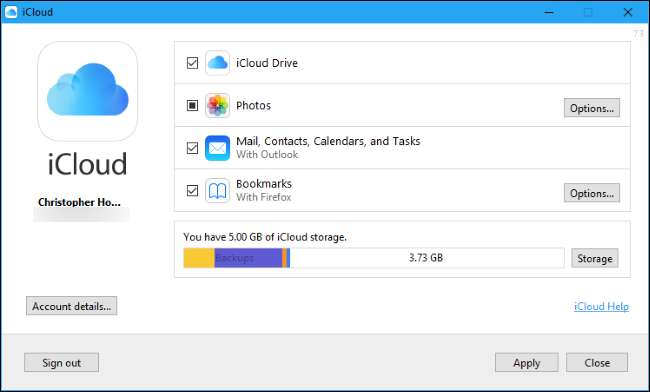
Αυτή δεν είναι η μόνη εφαρμογή που μπορείτε να χρησιμοποιήσετε για το συγχρονισμό φωτογραφιών στον υπολογιστή σας. ο Dropbox , Φωτογραφίες Google , και Microsoft OneDrive Οι εφαρμογές για iPhone προσφέρουν όλες τις δυνατότητες αυτόματης μεταφόρτωσης φωτογραφιών και μπορείτε να χρησιμοποιήσετε το Dropbox , Δημιουργία αντιγράφων ασφαλείας και συγχρονισμός Google , και OneDrive εργαλεία για Windows για αυτόματη λήψη αυτών των φωτογραφιών στον υπολογιστή σας.
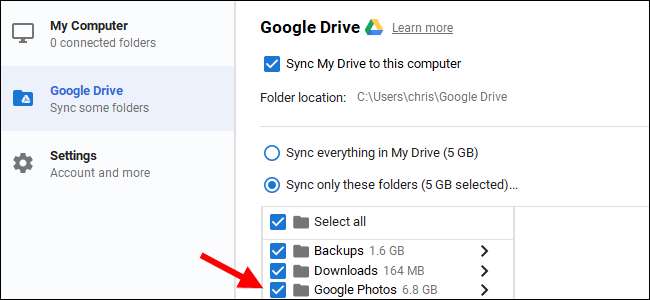
Απλώς λάβετε υπόψη ότι με αυτές τις υπηρεσίες, συγχρονίζετε πραγματικά αυτούς τους φακέλους. Έτσι, εάν διαγράψετε κάτι από έναν συγχρονισμένο φάκελο στον υπολογιστή σας, διαγράφεται επίσης στο τηλέφωνό σας.
Πιστωτική εικόνα: Wachiwit /Σχυττερστοκχ.κομ







